Java verwenden
ServBay bietet Java-Entwicklern unter macOS eine flexible und leistungsstarke Entwicklungsumgebung. Mit dem Paketmanagement-System von ServBay können Sie mühelos mehrere OpenJDK-Versionen installieren, verwalten und verwenden. Durch die projektbezogene Konfigurationsdatei .servbay.config können Sie für verschiedene Projekte gezielt bestimmte Java-Versionen vorgeben, um unterschiedlichste Entwicklungsanforderungen zu erfüllen.
Überblick
Einführung in die Programmiersprache Java
Java ist eine bewährte und weit verbreitete objektorientierte Programmiersprache, die ursprünglich 1995 von James Gosling und anderen bei Sun Microsystems (inzwischen von Oracle übernommen) veröffentlicht wurde. Das zentrale Prinzip lautet „Write Once, Run Anywhere“ (WORA), da dank der Java Virtual Machine (JVM) der kompilierte Java-Bytecode auf jeder Plattform mit einer geeigneten JVM ausgeführt werden kann.
Java ist bekannt für Plattformunabhängigkeit, ein starkes Ökosystem, effizientes Speicher-Management (automatische Garbage Collection), umfangreiche Bibliotheken sowie eine gute Unterstützung für Multithreading. Die Sprache findet breite Anwendung in der Entwicklung von Enterprise-Anwendungen, großen Webseiten-Backends, Android-Apps, Big Data (z. B. Hadoop-Ökosystem), Finanzdienstleistungen, wissenschaftlichem Rechnen und vielem mehr. OpenJDK ist die offizielle Open-Source-Referenzimplementierung von Java SE (Standard Edition) und bildet die Hauptbasis der Java-Versionen, die in ServBay bereitgestellt werden.
Java-Unterstützung in ServBay
ServBay verwaltet verschiedene OpenJDK-Versionen als eigenständige Pakete. Daraus ergeben sich zahlreiche Vorteile:
- Parallele Installation: Mehrere OpenJDK-Versionen wie OpenJDK 8, 11, 17, 21 usw. können gleichzeitig installiert werden.
- Projektbasierte Versionskontrolle: Mit der einzigartigen
.servbay.config-Datei von ServBay können Sie für jedes Projekt exakt die gewünschte Java-Version festlegen. - Vereinfachtes Management: Über die grafische Oberfläche von ServBay sehen, installieren und deinstallieren Sie bequem einzelne JDK-Versionen.
- Integration von Build-Tools: Unterstützung für gängige Java-Build-Tools wie Apache Maven.
Gerade wenn Sie ältere Projekte mit unterschiedlichen Java-Versionen pflegen, neue Projekte entwickeln oder eine spezielle Java-Toolchain benötigen, ist dies äußerst praktisch.
Zugriff auf Java-Pakete
- Öffnen Sie die ServBay-App.
- Klicken Sie in der linken Navigationsleiste auf
Pakete (Packages). - Scrollen Sie auf der Seite
Paketenach unten oder wählen Sie in der linken Kategorie-LeisteLanguages->Java. - Im rechten Bereich erscheint nun eine Liste aller verfügbaren OpenJDK-Pakete sowie zugehöriger Build-Tools (wie Apache Maven, welcher ggf. unter Common Services oder Tools aufgelistet wird).
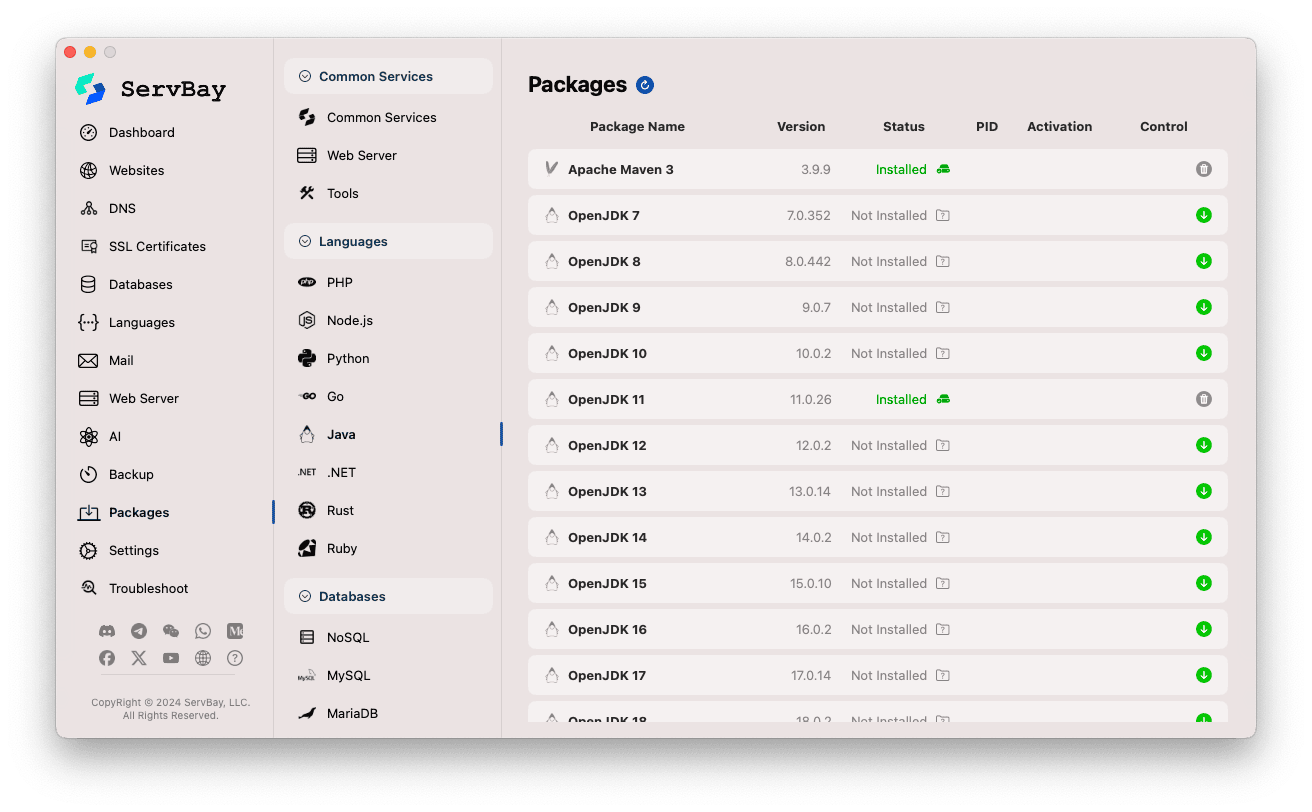
OpenJDK installieren
Die Paketliste zeigt übersichtlich den Status jeder OpenJDK-Version an:
- Package Name: Name des Pakets, z. B.
OpenJDK 11. - Version: Exakte Versionsnummer des Pakets.
- Status: Zeigt
Installed(installiert) oderNot Installed(nicht installiert) an. - Control: Stellt Bedienelemente zur Verfügung.
Um eine noch nicht installierte OpenJDK-Version zu installieren (z. B. OpenJDK 17):
- Suchen Sie in der Liste die gewünschte Version.
- Stellen Sie sicher, dass der Status auf
Not Installedsteht. - Klicken Sie ganz rechts auf das Symbol Download/Installieren (üblicherweise ein Abwärtspfeil).
- ServBay startet nun den Download und die Installation der ausgewählten JDK-Version. Je nach Internetgeschwindigkeit und Größe des JDK kann dies einige Minuten dauern.
- Nach erfolgreicher Installation ändert sich der Status zu
Installed, und das Symbol wird zum Deinstallieren-Icon (Mülleimer).
Verwaltete JDK-Versionen
- Installierte Versionen anzeigen: Der Status
Installedin der Liste markiert deutlich, welche OpenJDK-Versionen sich aktuell in Ihrer Umgebung befinden. - JDK deinstallieren: Wenn Sie eine installierte JDK-Version nicht mehr benötigen, klicken Sie einfach auf das Deinstallieren-Icon (Mülleimer) und bestätigen Sie die Ausführung, um das JDK vom System zu entfernen.
Nutzung eines installierten JDK
Nach der Installation eines OpenJDK verwaltet ServBay automatisch die zugehörigen Umgebungsvariablen (wie JAVA_HOME und PATH), sodass Sie diese bequem in jedem Terminal, das im ServBay-Umfeld läuft, verwenden können.
Beispielhafte Befehle:
Aktive Java-Version anzeigen: Öffnen Sie das Terminal und führen Sie aus:
bashjava -version1Dies zeigt die aktuell im Terminal aktivierte Java-(OpenJDK-)Version. Welche Version aktiv ist, kann von globalen Einstellungen oder einer projektspezifischen
.servbay.config-Datei abhängen.Version des Java-Compilers prüfen:
bashjavac -version1
Projektbasierte Versionsverwaltung: Die Stärke von .servbay.config
Gerade wenn Sie mit mehreren Projekten arbeiten, ist es essenziell, dass jedes davon die jeweils kompatible Java-Version nutzt. ServBay bietet hierfür das .servbay.config-File – eine leistungsfähige Projektumgebungs-Konfigurationsdatei auf Projektebene.
Ihre Vorteile:
- Mehrsprachige Unterstützung: In der
.servbay.config-Datei können für Java sowie PHP, Node.js, Python, Go, Ruby, .NET und weitere Sprachen projektbezogen die jeweils benötigten Versionen bereitgestellt werden. - Konsistente Umgebungen: Stellen Sie sicher, dass Teammitglieder und alle Deployment-Stufen exakt denselben Satz an Sprachversionen verwenden.
- Automatischer Wechsel: Wechseln Sie per
cdins Projektverzeichnis mit einer.servbay.config-Datei, lädt die ServBay-Umgebung automatisch die dort festgelegten Einstellungen – so auch die vorgegebeneJAVA_VERSION.
Beispielkonfiguration:
Erstellen Sie im Wurzelverzeichnis Ihres Java-Projekts eine .servbay.config-Datei. Fügen Sie die Variable JAVA_VERSION hinzu, um die benötigte OpenJDK-Hauptversion (z. B. 11, 17, 21) festzulegen. ServBay wählt dann automatisch die jeweils neueste Revision dieser Hauptversion, die Sie installiert haben.
ini
# .servbay.config
# Bestimmt, welche OpenJDK-Hauptversion (z. B. 11) im Projekt verwendet werden soll
# ServBay nimmt automatisch die neueste verfügbare 11.x.y-Version
JAVA_VERSION=11
# Weitere Sprachversionen und Konfigurationen lassen sich ebenso hinzufügen
PHP_VERSION=8.2
NODE_VERSION=20
# ... weitere Einstellungen ...
NPM_CONFIG_REGISTRY=https://registry.npmmirror.com/
GOPROXY=https://goproxy.cn,direct1
2
3
4
5
6
7
8
9
10
11
12
2
3
4
5
6
7
8
9
10
11
12
Wenn Sie im Projektverzeichnis ein Terminal öffnen und die ServBay-Umgebung aktiviert ist, zeigt ein java -version den in .servbay.config festgelegten Java-Release (bzw. die höchste installierte Version der Serie) an.
Build-Tools: Apache Maven
Viele Java-Projekte nutzen Build-Tools, um Abhängigkeiten zu verwalten, zu kompilieren, zu testen und zu paketieren. Apache Maven ist eines der beliebtesten Tools dafür.
- Maven installieren: Sie finden Apache Maven in ServBay unter
Pakete (Packages)->Java. Die Installation funktioniert analog zur JDK-Installation. - Maven verwenden: Nach der Installation können Sie im Terminal (mit aktivierter ServBay-Umgebung) direkt den Befehl
mvnnutzen.bash# Maven-Version anzeigen mvn -version # Build-Befehl im Maven-Projektverzeichnis ausführen # Beispiel: Kompilieren und Paketieren mvn clean package1
2
3
4
5
6
Integration mit Webservern (Deployment von Java-Webanwendungen)
Für Java-Webanwendungen (z. B. auf Basis von Spring Boot, Jakarta EE oder anderen Frameworks) wird meist ein ausführbares JAR- oder ein WAR-File als Ergebnis erzeugt.
- Ausführbare JARs: Diese lassen sich direkt mit
java -jar myapp.jarstarten. Soll eine Anwendung unter Standardports (80/443) oder unter einer bestimmten Domain mit SSL laufen, empfiehlt es sich, ServBays integrierten Webserver (Nginx, Caddy, Apache) als Reverse Proxy zu verwenden. So werden Anfragen an eine Domain direkt intern auf den Port Ihres Java-Diensts (z. B. 8080) weitergeleitet. - WAR-Files: Diese werden in Servlet-Containern wie Apache Tomcat oder Jetty bereitgestellt. ServBay wird künftig Pakete wie Tomcat anbieten, die installiert und genutzt werden können. Auch hier kann über den Reverse Proxy eine Verbindung vom Webserver auf den Tomcat-Port hergestellt werden.
Referenzieren Sie hierzu auch die Dokumentationen von ServBay zum Hinzufügen einer Website und zum Reverse-Proxy Setup.
Fazit
ServBay bietet Java-Entwicklern auf macOS eine Komplettlösung, um OpenJDK-Versionen bequem zu installieren, zu verwalten und zwischen ihnen zu wechseln. Dank der .servbay.config-Datei ist darüber hinaus eine projektbasierte Versionskontrolle möglich. In Kombination mit unterstützten Build-Tools wie Maven steigert ServBay Ihre Effizienz sowie die Konsistenz Ihrer Entwicklungsumgebung erheblich.

